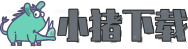鸿蒙图库卡片怎么不显示图库二字(鸿蒙图库卡片不显示图库二字是怎么回事)
时间:2022-01-20 17:13:10
小编:佚名
阅读:
在手机上看

手机扫描阅读
华为手机的鸿蒙系统,想必很多小伙伴都已经更新了。那么,全新的系统中,难免会有很多功能是小伙伴不知道的。比如:图库卡片怎么不显示图库二字?这是怎么回事呢?下面小编带来相关的介绍,快随小编一起来看看吧!
鸿蒙图库卡片怎么不显示图库二字
1、直接从桌面图库图标上滑所添加的卡片,下面都会显示“图库”二字;
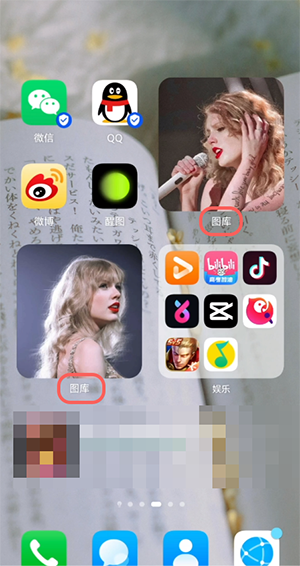
2、如果想要不显示,需要从桌面小工具中添加,首先在桌面空白处双指按住捏合;
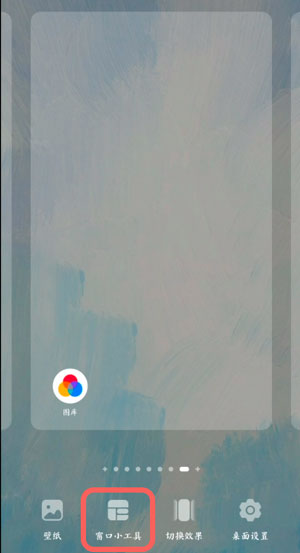
3、在桌面菜单中,找到【窗口小工具】一项,进入修改;
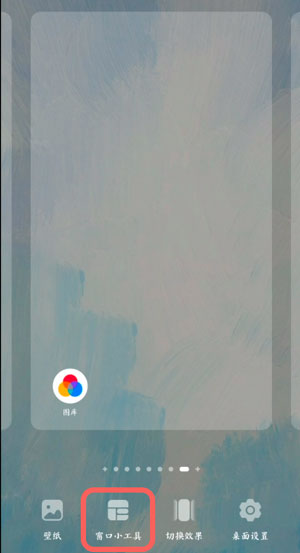
4、从桌面小工具中,左右滑动找到【图库】;
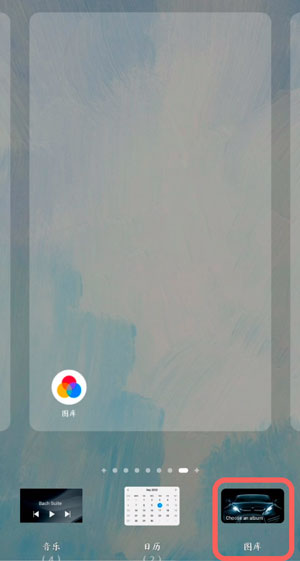
5、然后按住图库将其拖拽至桌面空白处,点击空白处退出桌面修改;
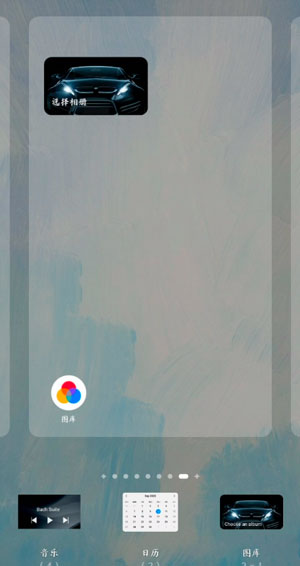
6、长按我们添加的图库小工具,将其放大缩小的合适的效果;
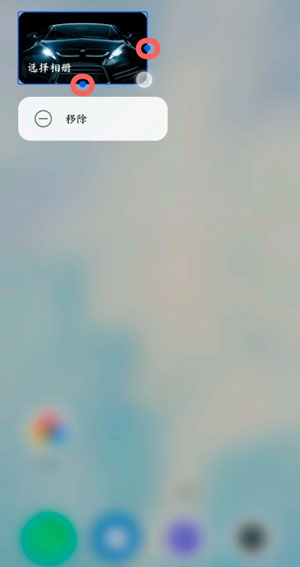
7、在桌面上点击刚刚添加的【图库】,选择【选择相册】或者【选择照片】,相册将会以幻灯片的形式展示;

8、以选择照片为例,找到需要展示的照片,点击右上角的【确定】;
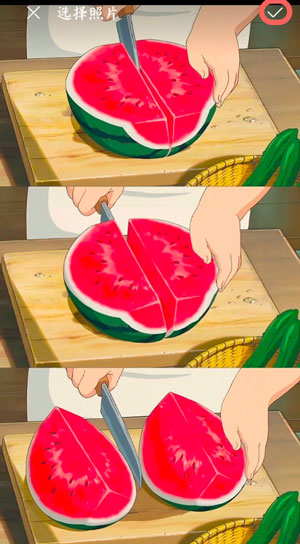
9、最后我们返回桌面,可以看到添加的图库卡片下方并不显示图库二字。
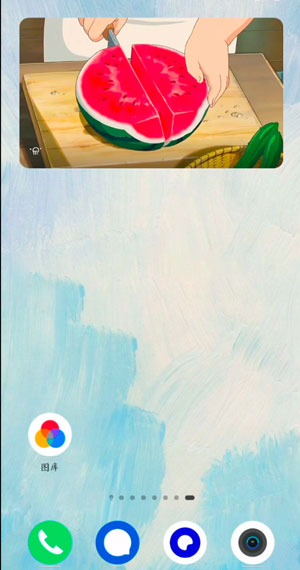
本文标签:
相关阅读 更多
-
 奇迹暖暖拂雪圣吟怎么样 奇迹暖暖拂雪圣吟套装介绍奇迹暖暖星引明途新活动就要正式开始了,大家知道这次的活动套装拂雪圣吟具体怎么样嘛?下面为大家带来拂雪圣吟套装的具体内容,感兴趣的玩家们千万不要错过哦!奇迹暖暖拂雪圣吟怎么样? 【星引明途】主打套装&m时间:2024-04-28
奇迹暖暖拂雪圣吟怎么样 奇迹暖暖拂雪圣吟套装介绍奇迹暖暖星引明途新活动就要正式开始了,大家知道这次的活动套装拂雪圣吟具体怎么样嘛?下面为大家带来拂雪圣吟套装的具体内容,感兴趣的玩家们千万不要错过哦!奇迹暖暖拂雪圣吟怎么样? 【星引明途】主打套装&m时间:2024-04-28 -
 白荆回廊红玉技能是什么 白荆回廊红玉技能介绍白荆回廊即将上线的新角色红玉目前已经公布了全部技能,很多玩家不知道技能有哪些,下面小编为大家带来白荆回廊红玉技能介绍,感兴趣的小伙伴一起了解一下吧。白荆回廊红玉技能是什么 狩天主动在短暂蓄力后,对指时间:2024-04-28
白荆回廊红玉技能是什么 白荆回廊红玉技能介绍白荆回廊即将上线的新角色红玉目前已经公布了全部技能,很多玩家不知道技能有哪些,下面小编为大家带来白荆回廊红玉技能介绍,感兴趣的小伙伴一起了解一下吧。白荆回廊红玉技能是什么 狩天主动在短暂蓄力后,对指时间:2024-04-28 -
 金铲铲之战7个琴女怎么回事 金铲铲之战7个琴女怎么达成金铲铲之战游戏里面玩家可以再一次感受到福星棋子带来的有趣游戏体验,这一次许多玩家都在尝试这去追三星琴女来给自己拥有更好的游戏体验的时候有人达成了7琴女了,下面就让我们来看看金铲铲之战7个琴女怎么回事。时间:2024-04-28
金铲铲之战7个琴女怎么回事 金铲铲之战7个琴女怎么达成金铲铲之战游戏里面玩家可以再一次感受到福星棋子带来的有趣游戏体验,这一次许多玩家都在尝试这去追三星琴女来给自己拥有更好的游戏体验的时候有人达成了7琴女了,下面就让我们来看看金铲铲之战7个琴女怎么回事。时间:2024-04-28 -
 恋与制作人2024新春双节版本福利有哪些 恋与制作人2024新春双节福利大全恋与制作人在2024年会推出新春双节活动,玩家参与活动可以获得许多专属福利,下面小编为大家带来恋与制作人2024新春双节福利大全,感兴趣的小伙伴一起了解一下吧。恋与制作人2024新春双节版本福利有哪些时间:2024-04-28
恋与制作人2024新春双节版本福利有哪些 恋与制作人2024新春双节福利大全恋与制作人在2024年会推出新春双节活动,玩家参与活动可以获得许多专属福利,下面小编为大家带来恋与制作人2024新春双节福利大全,感兴趣的小伙伴一起了解一下吧。恋与制作人2024新春双节版本福利有哪些时间:2024-04-28 -
 洛克王国超比多兽获取方法-洛克王国超比多兽怎么获得洛克王国超比多兽怎么获得最新内容由小猪分享,洛克王国超比多兽可以在4月26日-5月9日上线知识拓展活动获得!该活动每天有五次切磋挑战机会,每个系别首次挑战成功可时间:2024-04-28
洛克王国超比多兽获取方法-洛克王国超比多兽怎么获得洛克王国超比多兽怎么获得最新内容由小猪分享,洛克王国超比多兽可以在4月26日-5月9日上线知识拓展活动获得!该活动每天有五次切磋挑战机会,每个系别首次挑战成功可时间:2024-04-28
热门阅读
-
 天下第一社区视频www免费看内容丰富可以随意选择,网友:还不限次数!
天下第一社区视频www免费看内容丰富可以随意选择,网友:还不限次数!
阅读:1283551
-
 老阿姨哔哩哔哩B站肉片入口进出无限制!网友:没骗人,随便进
老阿姨哔哩哔哩B站肉片入口进出无限制!网友:没骗人,随便进
阅读:810664
-
 迈开腿让学长尝尝你的草莓突然上热搜,网友:这水果难道有这么好吃吗
迈开腿让学长尝尝你的草莓突然上热搜,网友:这水果难道有这么好吃吗
阅读:395770
-
 能看美女隐私部位的软件(不收费的隐私软件有哪些)
能看美女隐私部位的软件(不收费的隐私软件有哪些)
阅读:231991
-
 麻豆精产国品一二三产区区别哇,我从来没见过这样的表演!
麻豆精产国品一二三产区区别哇,我从来没见过这样的表演!
阅读:225007